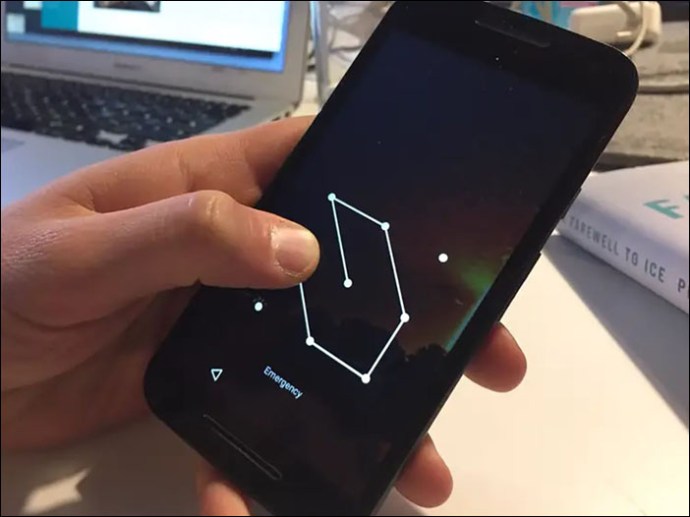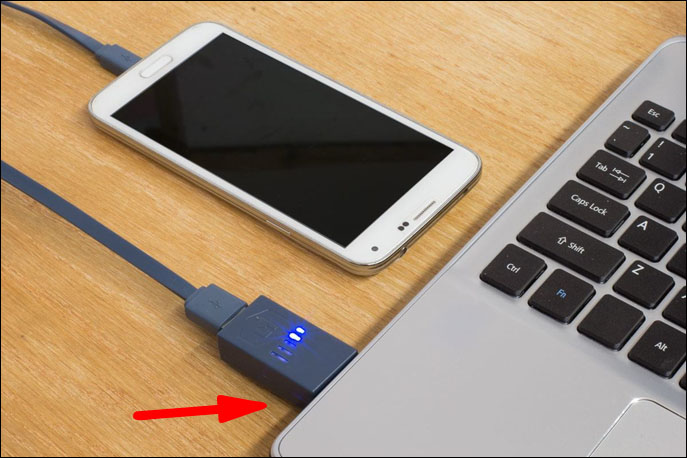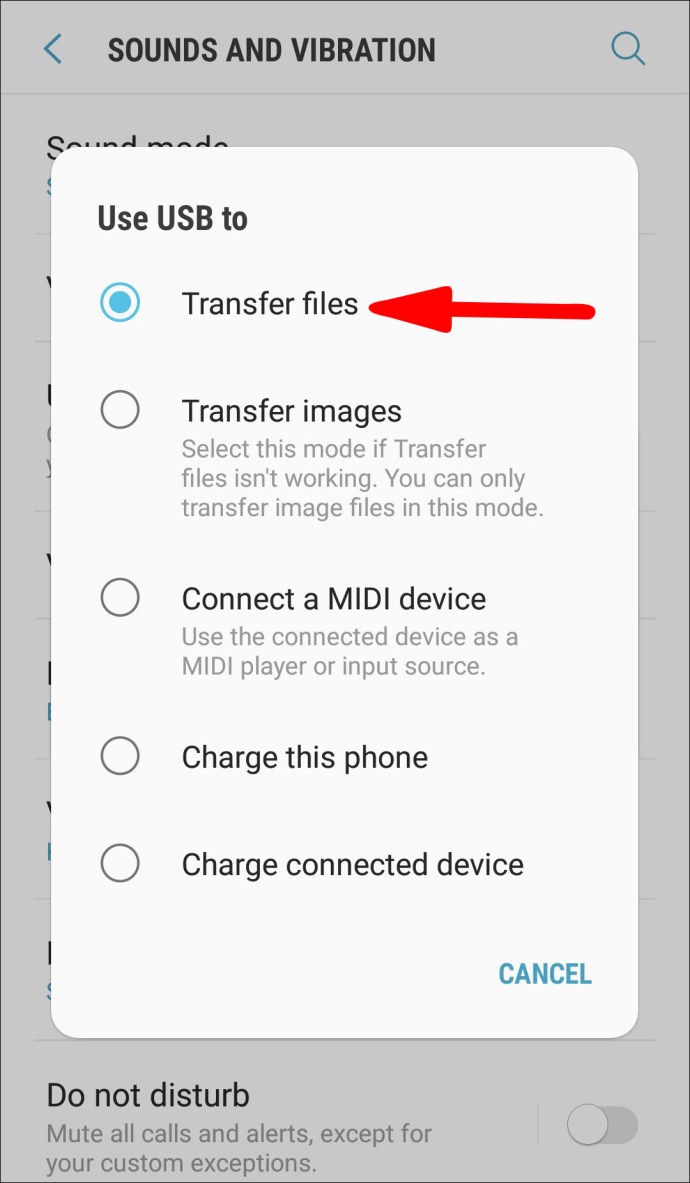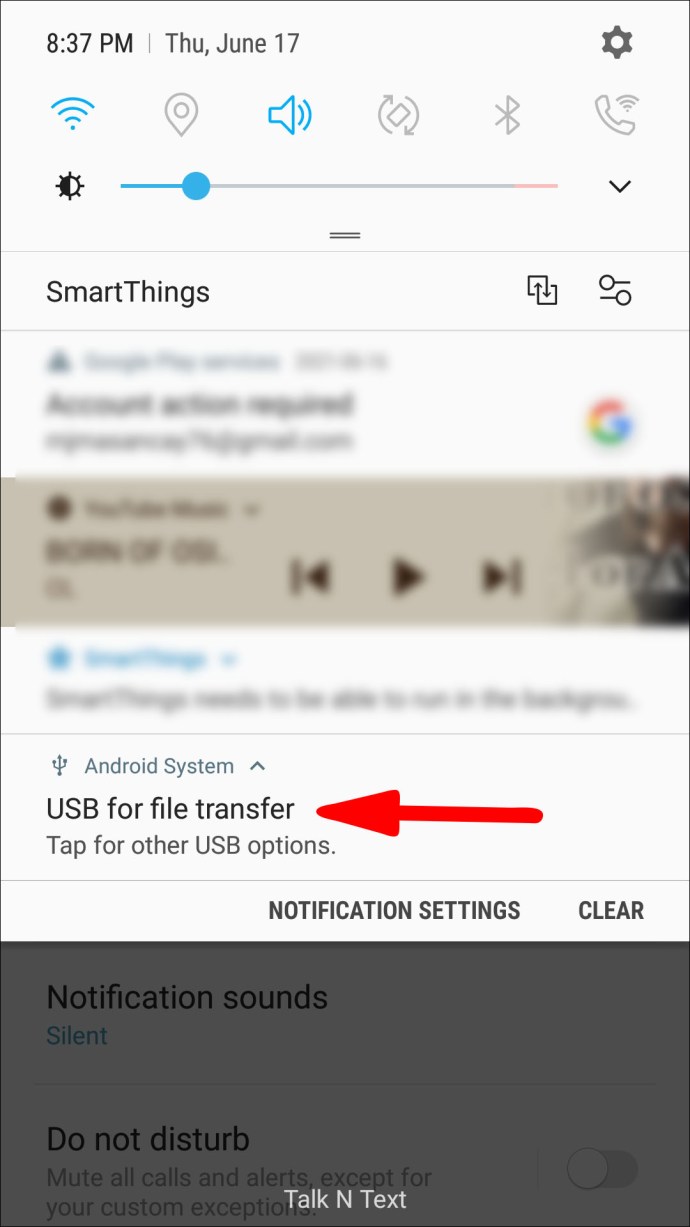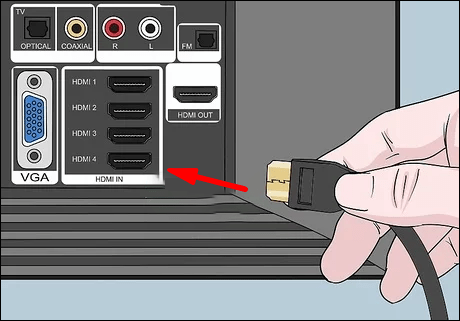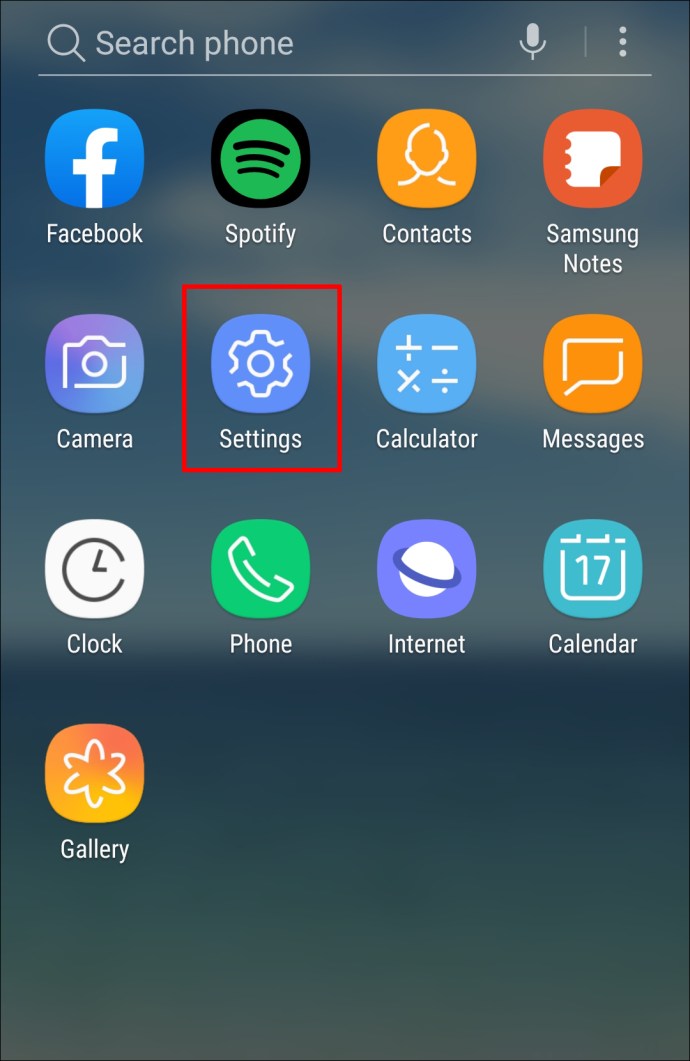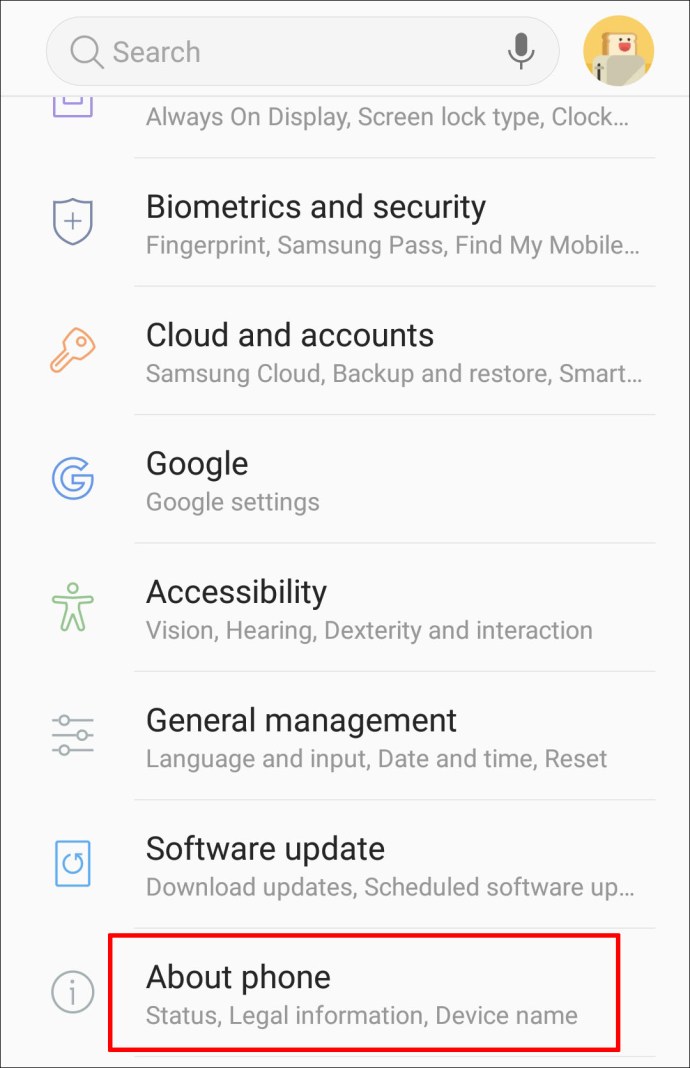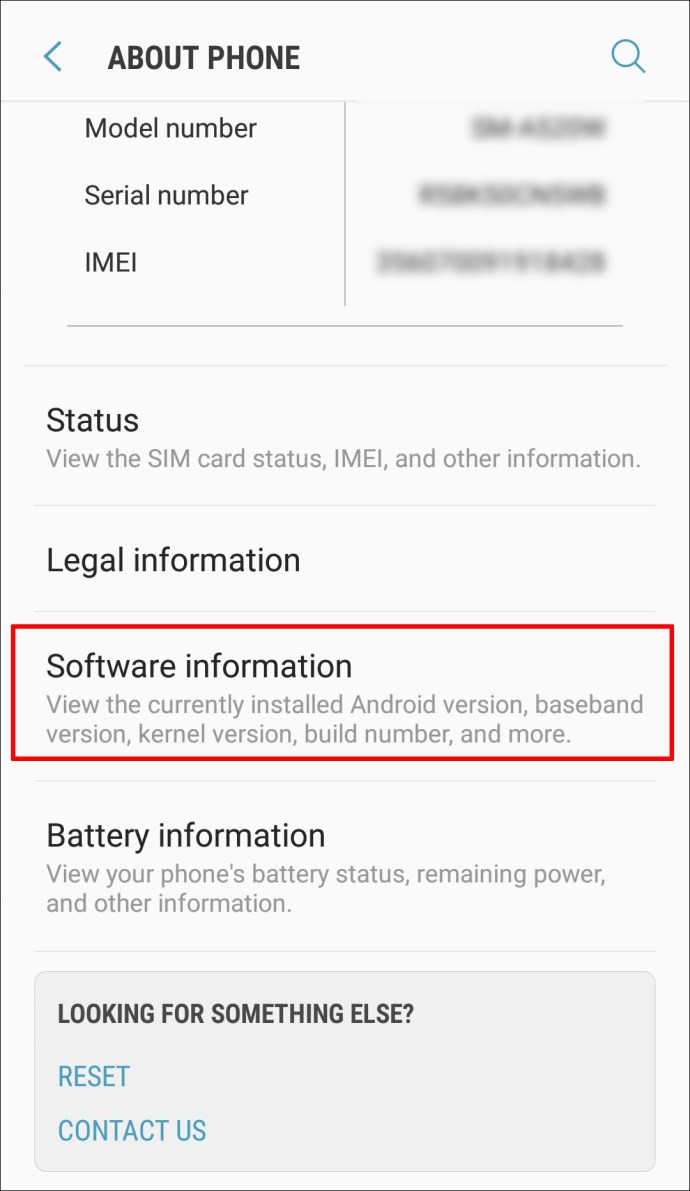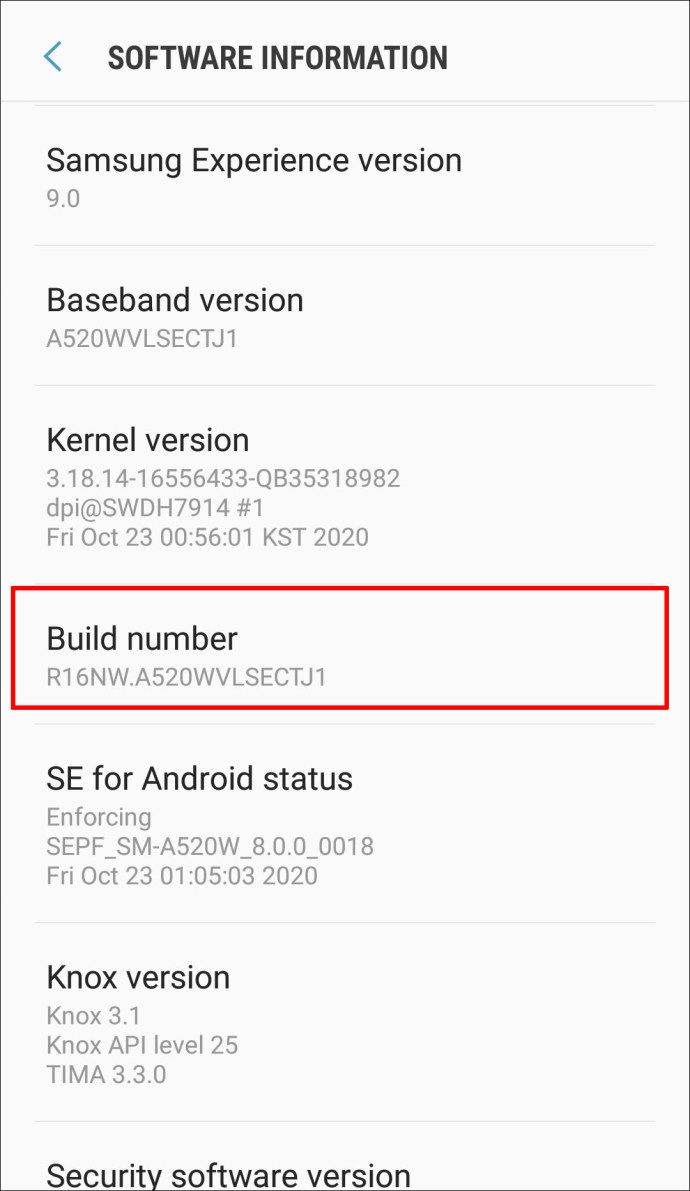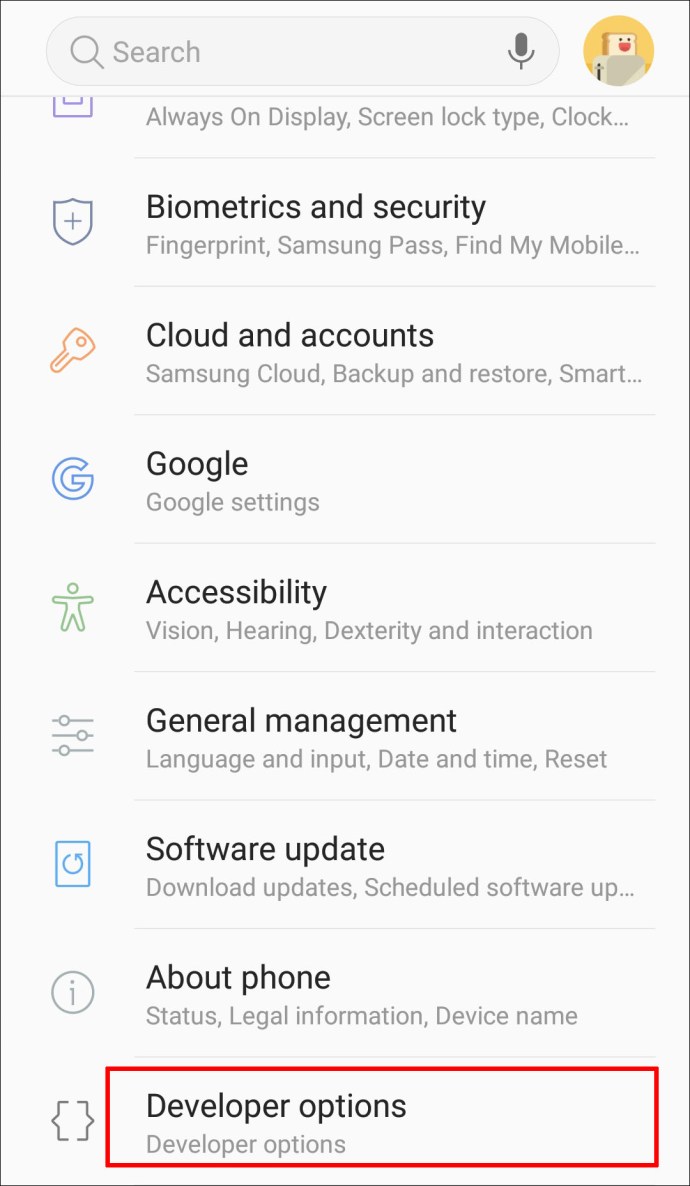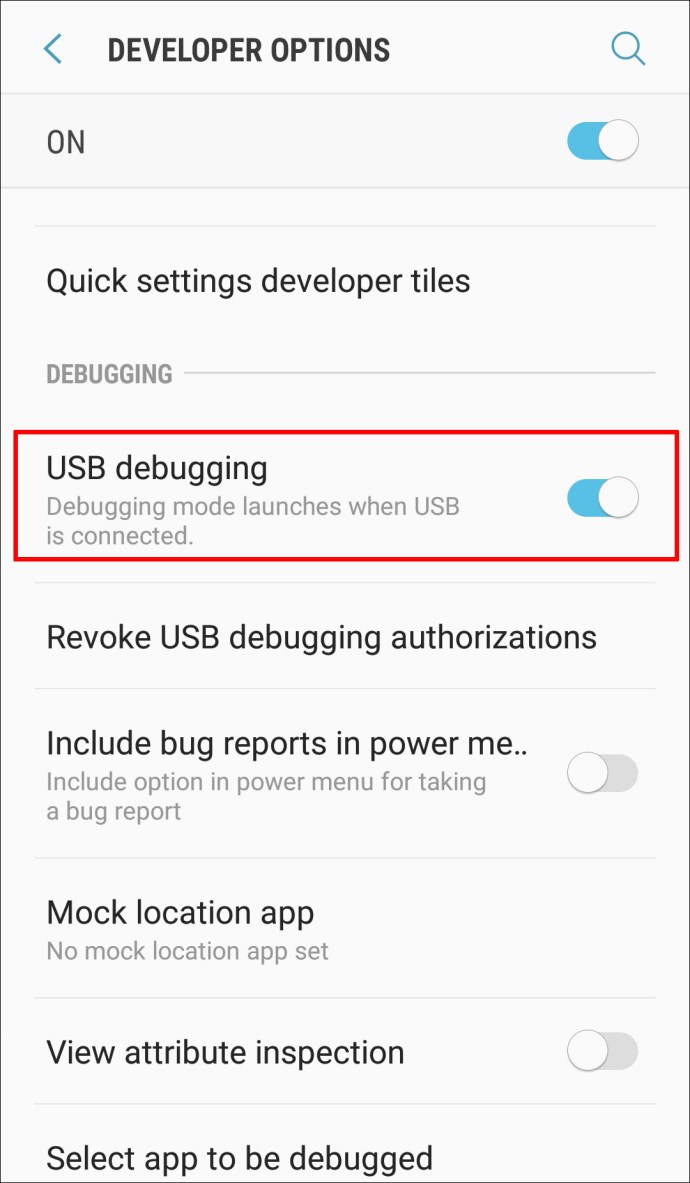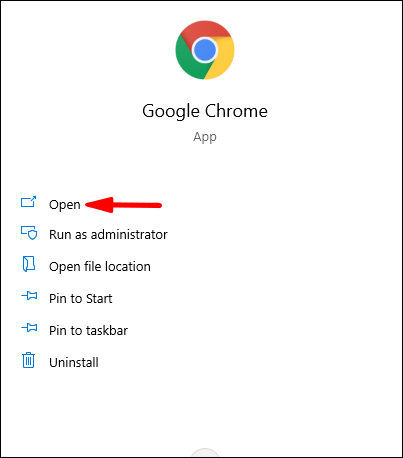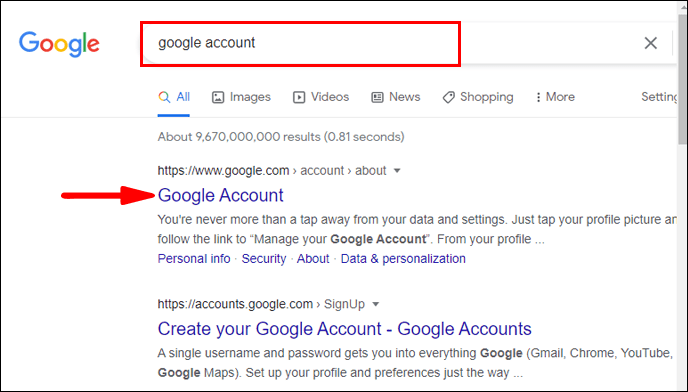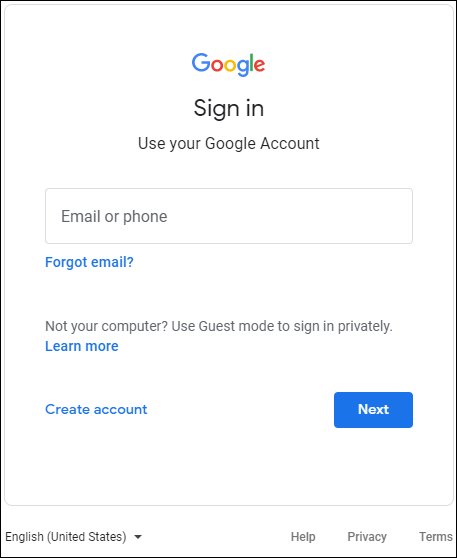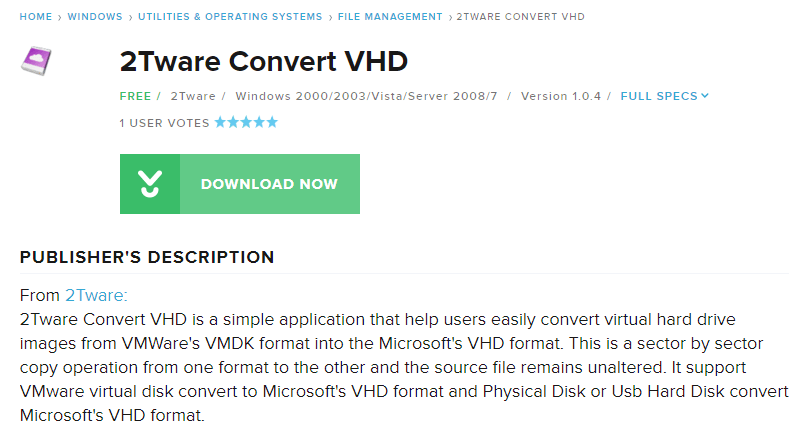Как получить доступ к телефону Android с разбитым экраном
Если вы читаете эту статью, скорее всего, у вас сломанный экран на вашем телефоне Android. Хотя экраны телефонов довольно жесткие, одна неприятная капля может полностью их разбить. Если вы пытаетесь сохранить данные со своего телефона, продолжайте читать это руководство, и мы покажем вам, как получить доступ к телефону Android с разбитым экраном.

Как получить доступ к телефону Android с разбитым экраном?
Если у вас сломанный экран телефона, есть несколько способов восстановить данные. Для некоторых этапов вам понадобится дополнительное оборудование. Выбор метода восстановления данных зависит от того, насколько треснут ваш экран. Давай проверим их.
У вас разбит экран, дисплей частично виден, а сенсорная функция работает
Это лучший из возможных сценариев. Если ваш экран сломан даже частично, лучшее, что вы должны сделать, это перенести все свои данные на компьютер, на случай, если трещина распространится и вам нужно будет заменить экран. В этом случае вам не потребуется никакого дополнительного оборудования, кроме USB-кабеля, который вы обычно используете для зарядки телефона.
- Разблокируйте свой телефон.
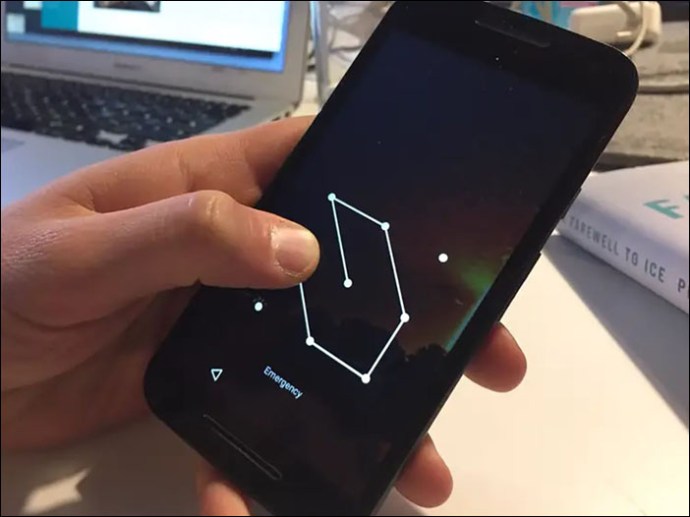
- Подключите телефон к компьютеру с помощью кабеля USB.
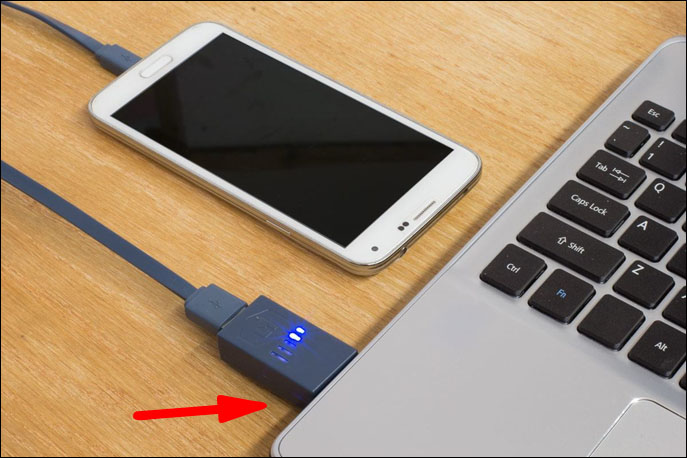
- Коснитесь опции «Режим передачи файлов».
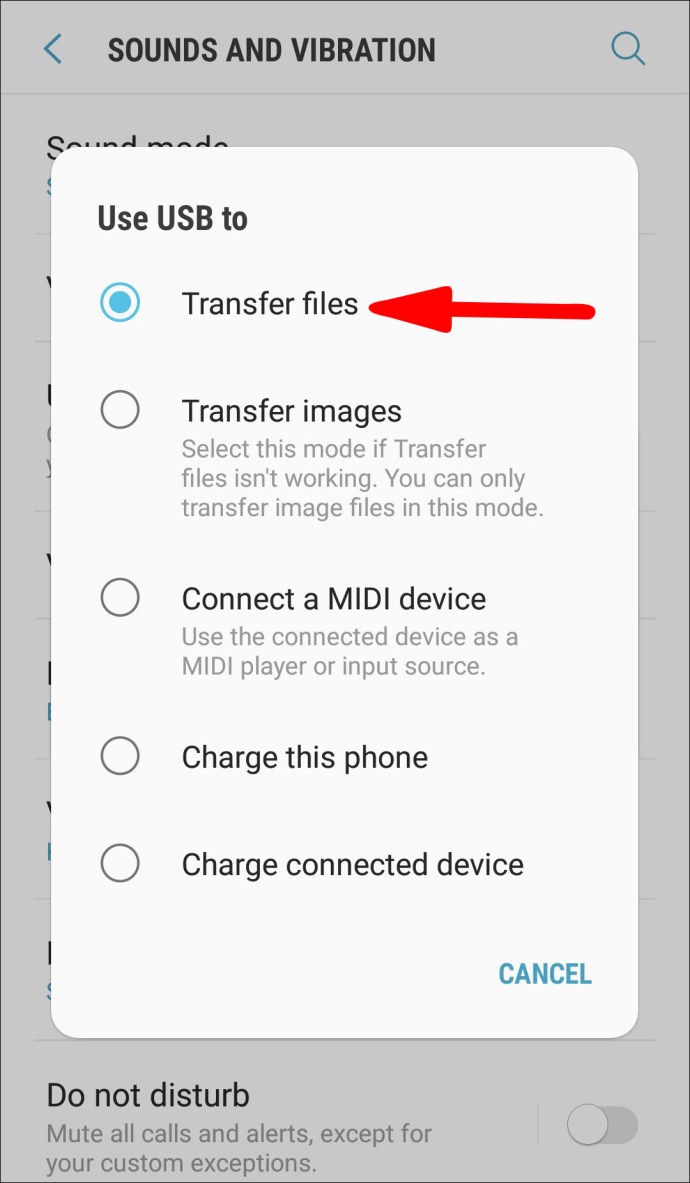
- Используйте компьютер, чтобы получить доступ к телефону и получить все свои файлы.
У вас разбит экран, дисплей виден, но сенсорная функция не работает
Вы уронили телефон, на дисплее все видно, но сенсорный экран не работает. Если это звучит знакомо, есть способ получить доступ к своему телефону, но вам понадобится дополнительное оборудование: USB-мышь и USB-концентратор с портом HDMI. Вот шаги, которые вы должны выполнить:
- Прежде всего, проверьте, разблокирован ли ваш телефон. Если вам повезет и у вас включена функция разблокировки по отпечатку пальца / лицу, вы сможете разблокировать свой телефон таким образом. Если вам нужно разблокировать его, введя пароль, выполните следующие действия.
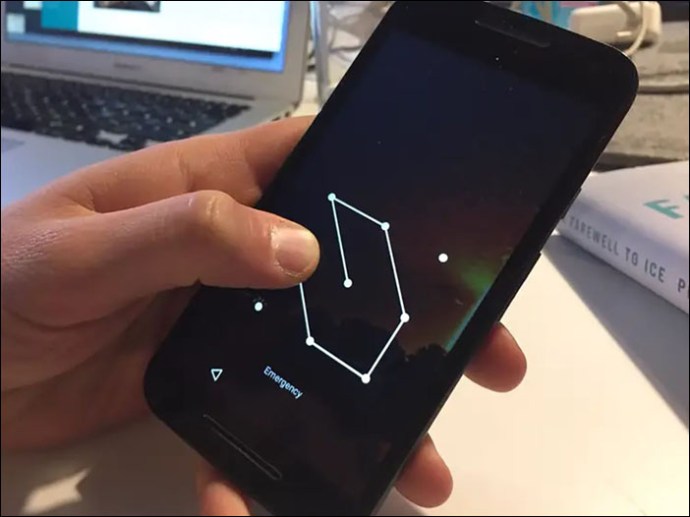
- Возьмите USB-кабель, подключите его к телефону, а другой конец подключите к USB-концентратору.
- Возьмите USB-мышь и тоже подключите ее к хабу.
- Поскольку вы можете видеть экран на своем телефоне, используйте мышь для навигации, введите пароль и разблокируйте телефон.
- Разблокировав телефон, подключите USB-концентратор к ПК.
- Когда вы подключите его, вы увидите на своем телефоне сообщение «Режим передачи файлов».
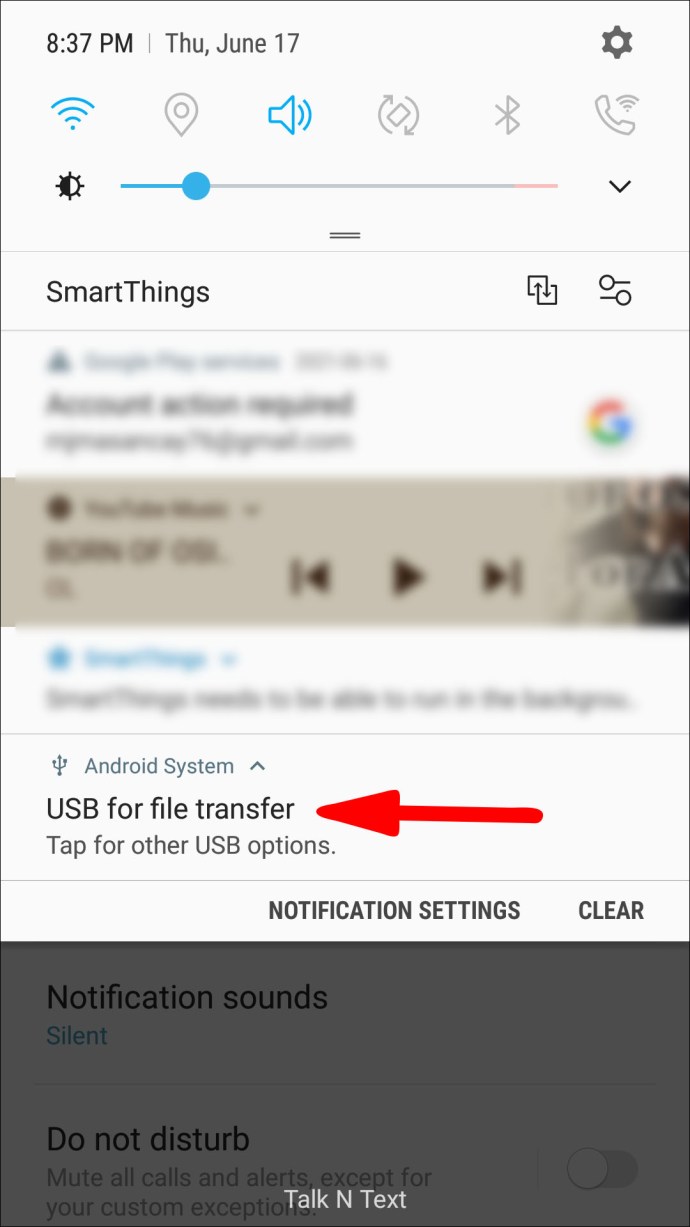
- Коснитесь этого с помощью мыши.
- Теперь ваш телефон будет подключен к вашему ПК. Вы можете использовать свой компьютер, чтобы перемещаться по телефону и сохранять все важные файлы на компьютер.
У вас треснувший экран, он полностью черный и сенсорная функция работает
Это может произойти из-за физического повреждения вашего телефона. Как узнать, что ваш телефон работает? Вы слышите звуки уведомлений и чувствуете вибрацию. Если вы попытаетесь разблокировать телефон наизусть, вы также услышите звук разблокировки. К счастью, в этой ситуации есть способ получить данные с телефона. В этом случае вам понадобится другой телефон Android, и мы объясним, почему:
- Первое, что вам нужно сделать, это как можно скорее подключить телефон к зарядному устройству. Ваш телефон должен быть включен и заряжен.

- Возьмите другой телефон Android. Желательно, чтобы этот телефон был той же модели, что и ваш. В противном случае на нем должна быть установлена та же версия операционной системы, что и на вашем телефоне.
- Подключите другой телефон Android к компьютеру с помощью кабеля USB.
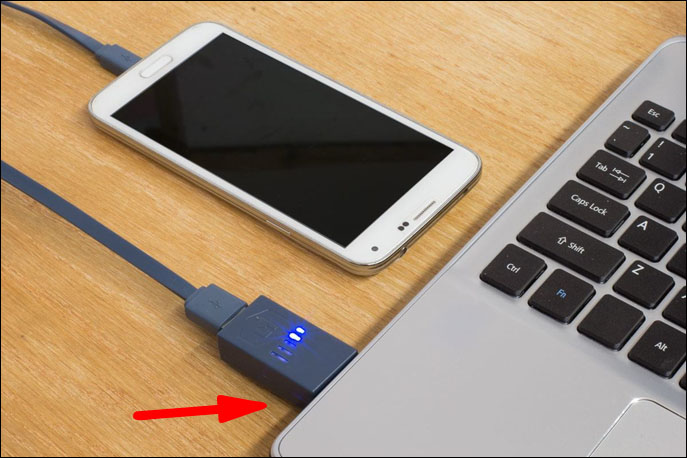
- Вы можете увидеть всплывающее окно, на котором вы должны выбрать «Режим передачи файлов».
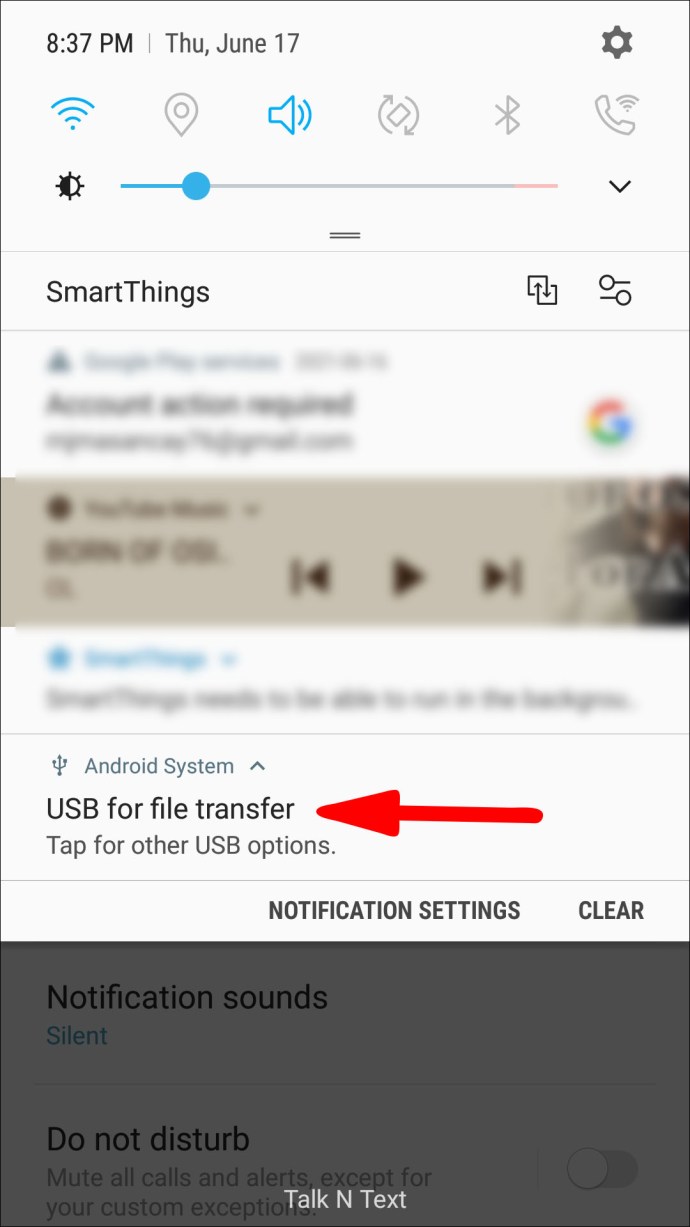
- Вспомните, где вы нажимали на экран на этом телефоне.
- Теперь возьмите телефон и подключите его к компьютеру с помощью кабеля USB.
- Поскольку ваш экран черный, вы ничего не увидите. К счастью, вы практиковались в этом на другом телефоне Android и теперь знаете, какую часть экрана нужно нажимать.
- Если вам удалось его подключить, вы должны услышать звук уведомления.
- Теперь вы можете получить доступ к своему телефону со своего компьютера и сохранить все важные файлы.
Примечание: Если ваш телефон заблокирован с помощью функции распознавания лиц / отпечатков пальцев, вы сможете легко разблокировать его, так как ваш экран работает. Если у вас есть шаблон, который вам нужно использовать, попробуйте попрактиковаться в нем на другом телефоне Android, прежде чем вводить его наизусть. То же самое касается и пароля, который нужно ввести.
У вас треснувший экран, он полностью черный и сенсорная функция не работает
Это наихудший сценарий. Сохранить данные с телефона в таком состоянии сложно, но возможно. Вы можете попробовать несколько вещей.
Подключите свой телефон к телевизору
Для этого вам понадобится USB-мышь, USB-концентратор, кабель HDMI, мышь и телевизор.
- Подключите USB-концентратор к телефону.
- Подключите кабель HDMI к телевизору.
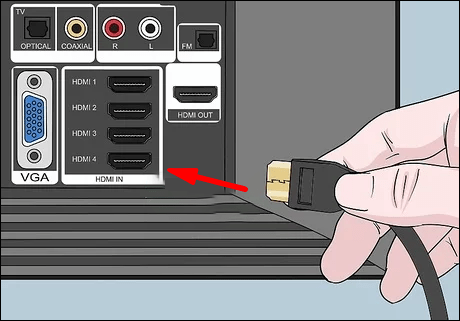
- Подключите другой конец кабеля HDMI к концентратору USB.
- Подключите мышь к USB-концентратору. Если у вас есть Bluetooth-мышь и смарт-телевизор, вы сможете подключить их напрямую к телевизору.
- Включите телевизор и выберите источник HDMI.
- Теперь вы сможете получить доступ к своему телефону через телевизор. Вы можете сделать резервную копию своих файлов, изменить настройки или попробовать установить одно из приложений для резервного копирования, доступных на рынке.
USB отладки
Если этот параметр включен, вы можете получить доступ к своему телефону через компьютер с помощью USB-кабеля без запроса разрешения. Поскольку это позволяет получить доступ к вашему телефону, он отключен по умолчанию, и если вы хотите его использовать, вы должны включить его в своих настройках. Однако, если ваш экран сломан, он черный и сенсорная функция не работает, вы можете сделать это только в том случае, если вы успешно подключили свой телефон к телевизору, поэтому обязательно ознакомьтесь с шагами, упомянутыми выше, прежде. продолжаются.
- Подключите телефон к телевизору.
- Перейти к настройкам.
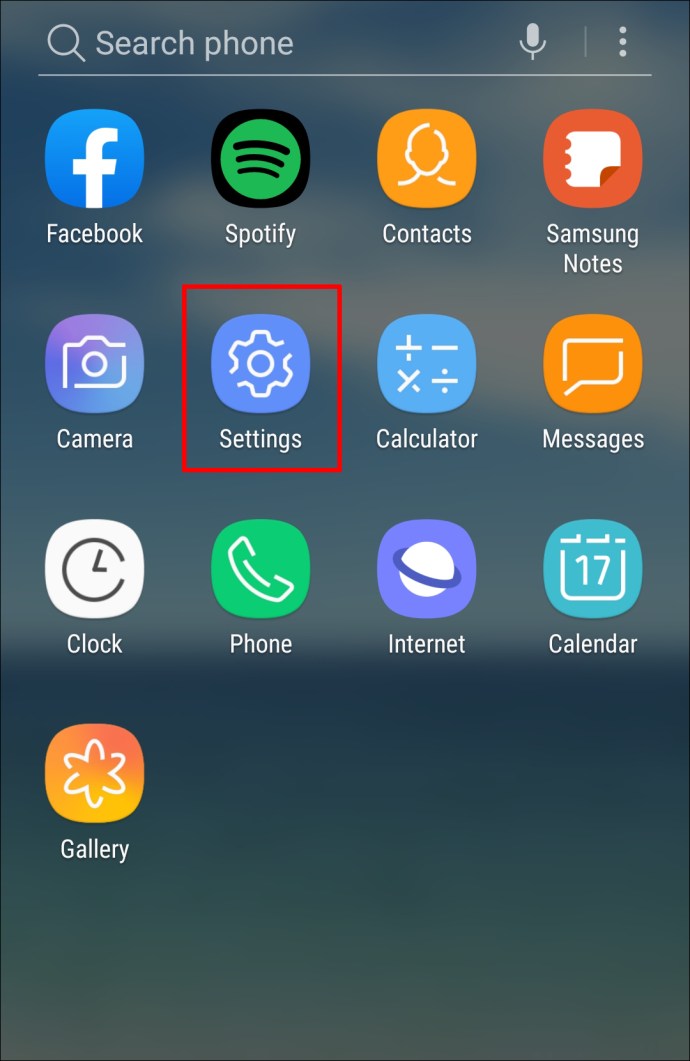
- Нажмите «О телефоне».
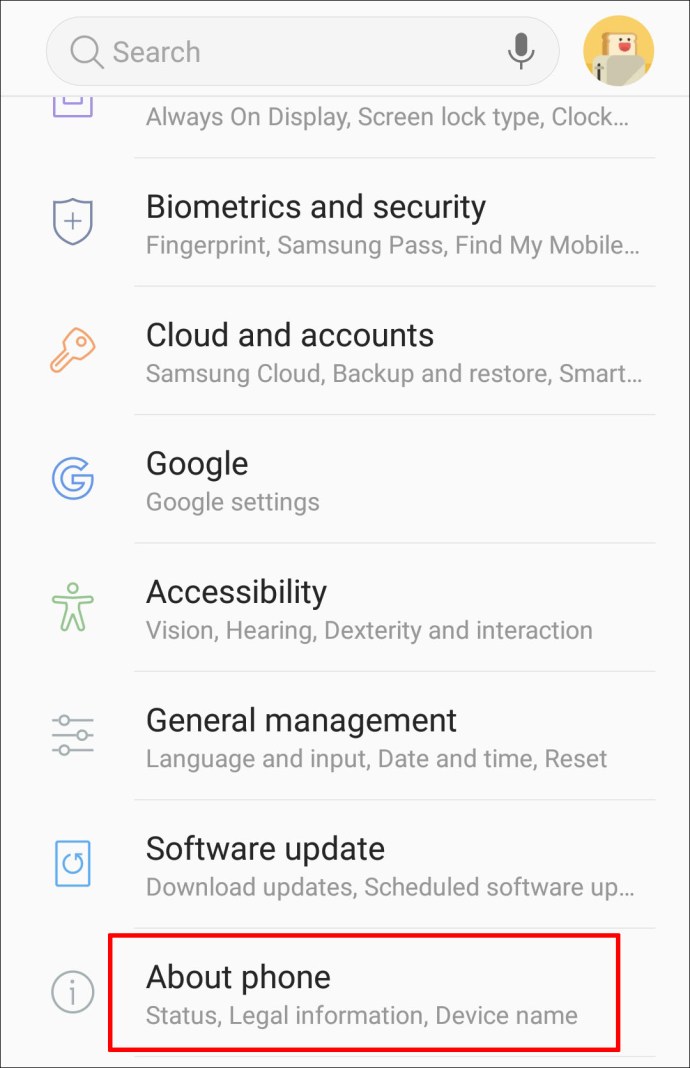
- Нажмите «Информация о программном обеспечении».
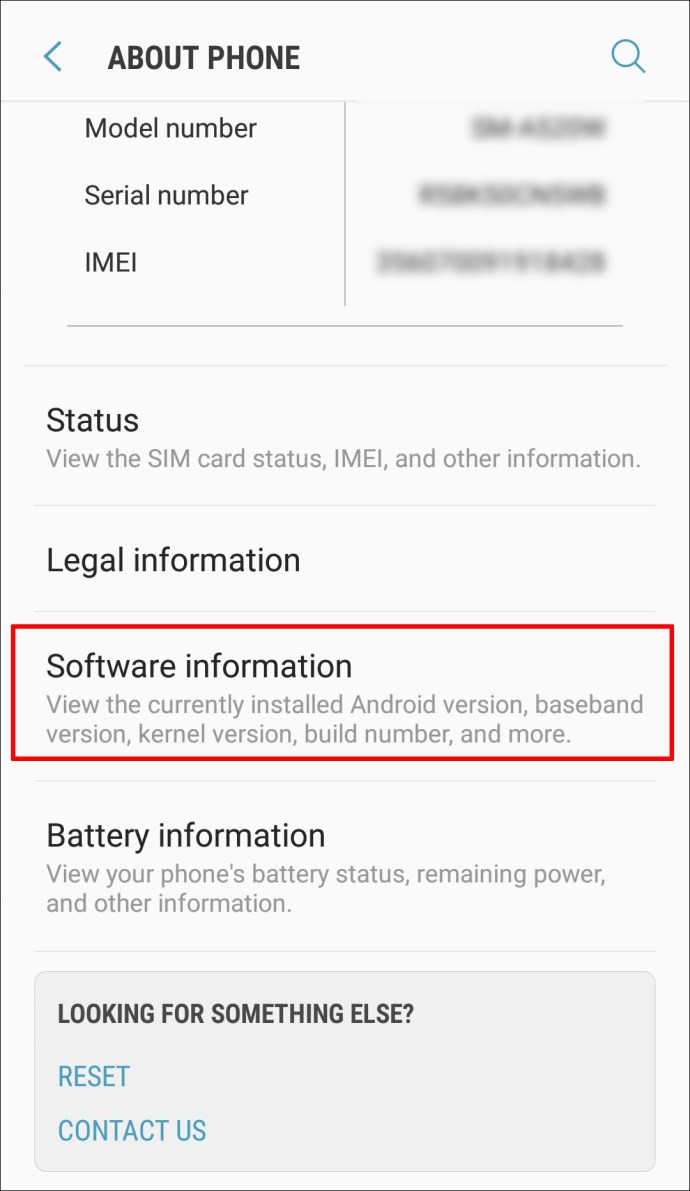
- Найдите параметр «Номер сборки». Коснитесь его семь раз.
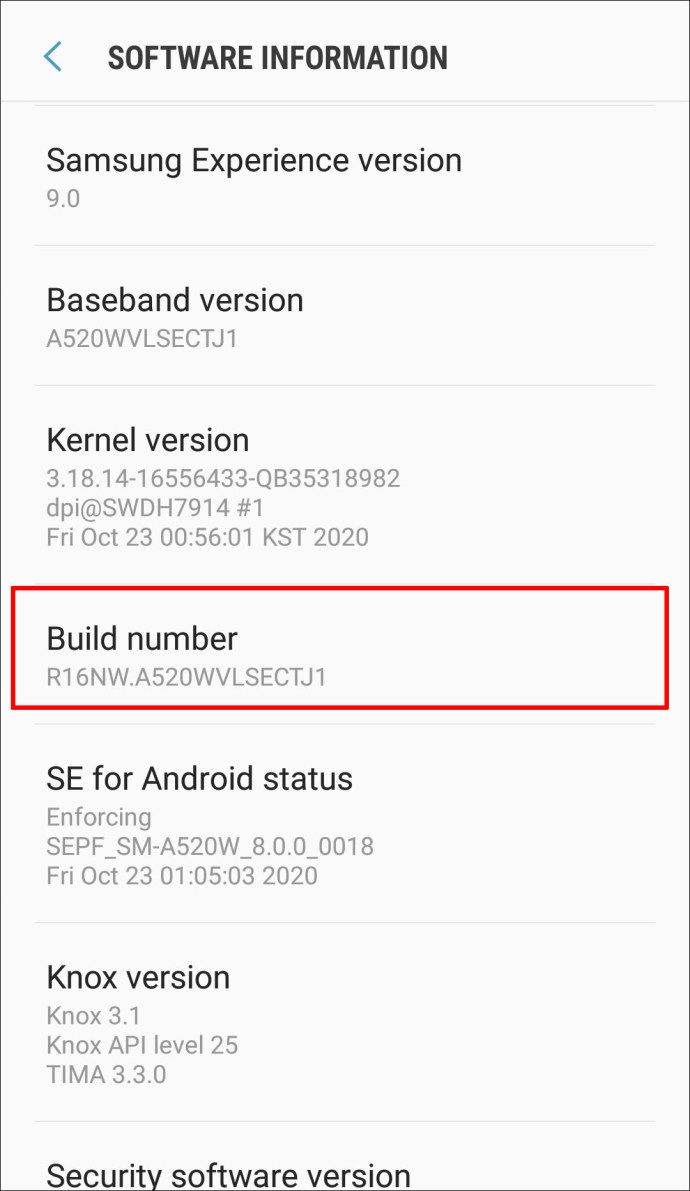
- Вернитесь в «Настройки».
- Коснитесь «Параметры разработчика».
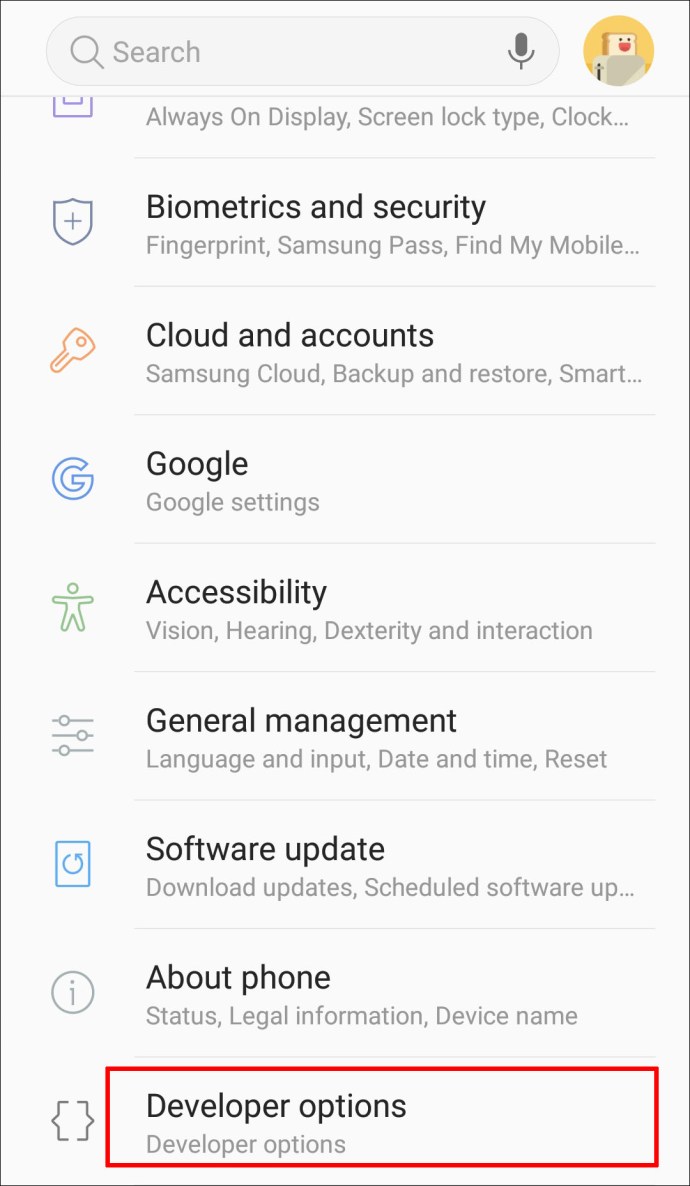
- Нажмите кнопку-переключатель, чтобы включить отладку по USB.
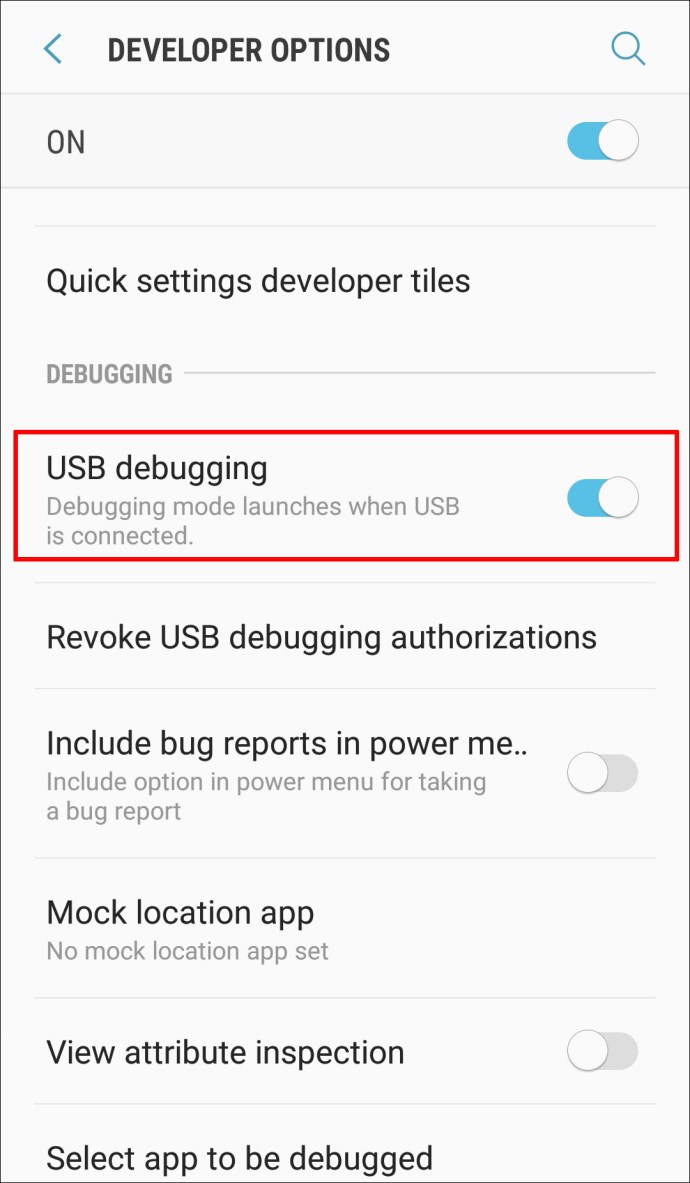
- Включив отладку по USB, подключите телефон к компьютеру. Вы должны иметь доступ к своему телефону и получать ценные данные.
Аккаунт Google
Если на вашем телефоне и компьютере есть одна и та же учетная запись Google, вы можете получить доступ к учетной записи с компьютера и попытаться сохранить нужные файлы. Однако, если вы не синхронизировали свой телефон, этот метод не сработает.
- Откройте ваш браузер.
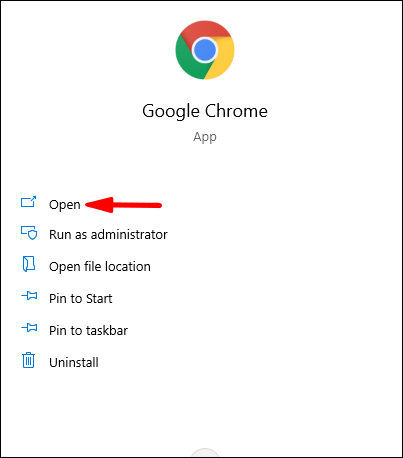
- Тип "
Учетная запись Googlet »и откройте его.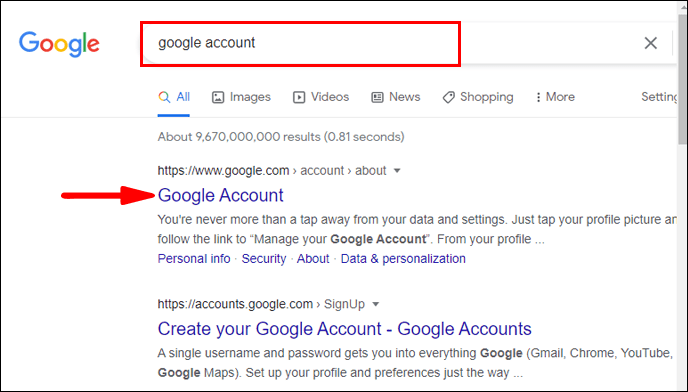
- Авторизоваться.
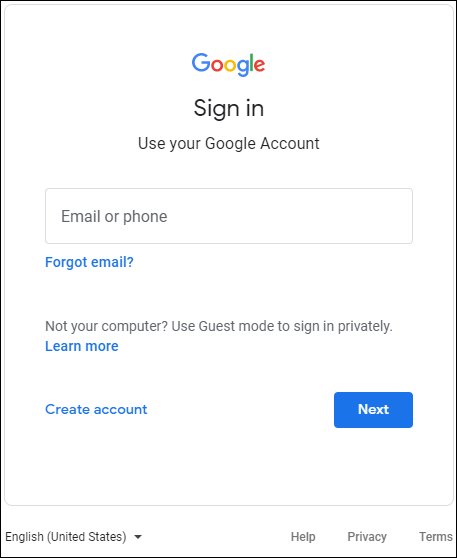
- Получите доступ к синхронизированным файлам.
Использование сторонних приложений
Некоторые сторонние приложения, например Vysor, могут помочь вам получить доступ к вашему телефону. Однако, если бы вы не установили их на свой телефон до того, как сломаете экран, было бы почти невозможно сделать это, когда ваш экран полностью темный и не отвечает. Кроме того, эти приложения требуют, чтобы вы подключили телефон к компьютеру, а для этого вам нужно будет включить отладку по USB.
Когда дело доходит до этих приложений, большинство пользователей считают их слишком сложными в использовании, особенно с полностью разрушенным экраном.
Когда ничего не работает
Вы пробовали все вышеперечисленное, но по-прежнему не можете получить доступ к своему телефону? К сожалению, похоже, что ваш телефон серьезно поврежден. В этом случае лучшее, что вы можете сделать, - это обратиться к профессионалу, который сможет восстановить ваши данные и / или заменить ваш экран.
Береженого Бог бережет
Сломать экран телефона может любой человек. Всего одна капля - и все ваши файлы останутся на вашем устройстве. Если ваш экран полностью сломан, получить с него файлы и извлечь из него файлы будет очень сложно. Однако есть несколько способов восстановить файлы, если с телефоном что-то случится.
Важно сохранить резервную копию вашего телефона. Таким образом, вы можете хранить ценные файлы и фотографии в одном месте. Вы можете использовать облачные сервисы, такие как Google Drive, и настроить автоматическое резервное копирование, или вы можете сделать это вручную. Кроме того, вы можете передавать файлы со своего телефона на компьютер с помощью USB-кабеля или хранить их на внешнем жестком диске или USB-накопителе.
Чтобы телефон не повредился, если вы его уроните, убедитесь, что у вас есть чехол для телефона и защитный экран. Это поможет вам обезопасить ваше устройство и предотвратить серьезное повреждение вашего телефона.
Сломанный экран - ужасная сцена
Если у вас когда-либо был разбитый экран, вам знакомо чувство страха, когда вы думаете обо всех файлах, которые могли быть потеряны. К счастью, есть способы получить доступ к телефону, даже если у вас разбит экран. В этом пошаговом руководстве мы включили несколько советов и приемов, которые вы можете использовать для извлечения ценных файлов с вашего телефона. Но помните: профилактика всегда лучше! Старайтесь постоянно сохранять резервные копии своих данных и защищать свой телефон.
Вы когда-нибудь пробовали восстановить данные с телефона с разбитым экраном? Расскажите нам об этом в разделе комментариев ниже.